"몇 년 전에 삭제된 Gmail 계정을 다시 가져오려면 어떻게 해야 합니까? Gmail 계정이 있기에는 너무 어릴 때 나이를 입력했는데 Google이 자체적으로 삭제한 것 같습니다."
- Quora에서
Gmail은 Google에서 제공하는 무료 이메일 서비스로, 15GB 이상의 저장 공간을 제공하고 사용자가 중요한 이메일, 파일 및 이미지를 영구적으로 보관할 수 있도록 합니다. 사용 중 실수로 Gmail 계정을 삭제할 수 있습니다. Gmail 계정을 삭제한 후 복구할 수 있습니까? 그렇다면 삭제된 Gmail 계정을 어떻게 복구해야 합니까? 이 기사에서는이 질문에 대한 자세한 답변을 제공하고 특정 복구 방법을 소개합니다.
먼저 삭제된 Gmail 계정을 검색할 수 있는지 여부를 명확히 해야 합니다. 대답은 "예"입니다. 삭제된 Gmail 계정의 경우 사용자가 복구할 수 있도록 일정 기간 동안 계정 정보를 보관하는 것이 Google 정책입니다.
그러나 이 시간은 고정되어 있지 않으므로 빨리 조치를 취할수록 삭제된 Gmail 계정을 복원할 가능성이 높아집니다. 한편, 계정이 악용되거나 Google의 서비스 규칙을 위반하는 것으로 간주되는 경우 복구되지 않을 수 있습니다. 따라서 계정 복구를 시도하기 전에 위반 사항이 없는지 확인하십시오.
이제 분실한 Gmail 계정을 복구할 수 있다는 것을 알았으므로 다음 단계는 조치를 취하는 것입니다. 이 섹션에서는 삭제된 Gmail 계정을 복구하기 위한 두 가지 시나리오를 소개합니다.
삭제된 Gmail 계정을 어떻게 복구합니까? 그것에 대해 전혀 모르는 경우 가장 좋은 방법은 Google 계정 도움말을 찾는 것입니다. 다음은 Google 계정 도움말을 사용하여 영구적으로 삭제된 Gmail 계정을 복구하는 방법에 대한 단계별 가이드입니다.
1 단계. 먼저 Google 계정 도움말 페이지를 방문하여 "단계에 따라 계정을 복구하세요"를 누르십시오.
2 단계. 이 시점에서 "계정 복구" 페이지로 리디렉션됩니다. 이메일 또는 전화번호를 입력한 후 "다음"을 클릭하여 확인하십시오.
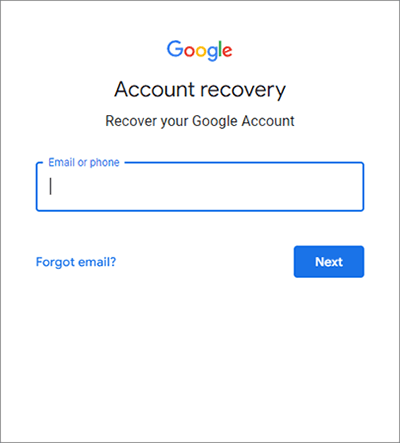
3 단계. 기억나는 가장 최근의 비밀번호를 입력하고 "다음"을 클릭하여 계속 진행하십시오.
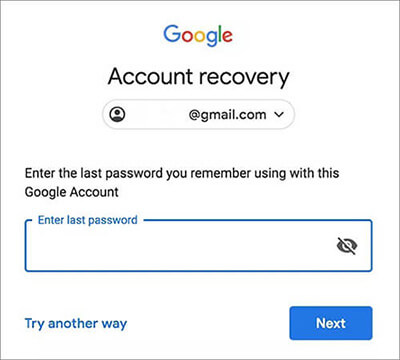
4 단계. 복원할 수 있는 경우 Gmail 계정을 성공적으로 얻었음을 나타내는 "성공" 메시지가 표시되고 "계속"을 클릭하여 Gmail을 확인합니다.
조직, 학교 또는 기타 그룹에서 계정을 제공하는 경우 관리자에게 문의하여 복원을 지원해야 할 수 있습니다. Google 관리 콘솔에서 비활성화된 Gmail 계정을 복구하려면 다음 단계를 따르세요.
1 단계. 먼저 관리자 계정을 사용하여 Google 관리 콘솔에 로그인해야 합니다.
2 단계. 관리 콘솔에서 "메뉴" > "디렉토리" > "사용자"로 이동합니다. 복구하려는 사용자를 찾습니다. 필요한 경우 검색 기능을 사용하여 사용자를 찾을 수 있습니다.
3 단계. 사용자 위로 마우스를 가리킨 다음 "추가 옵션"을 클릭하고 "데이터 복원"을 선택합니다. "더보기" 아래에 있는 사용자 계정 페이지의 왼쪽에서도 이 옵션을 찾을 수 있습니다.
4 단계. 복구할 데이터를 선택할 수 있는 날짜 범위는 지난 25일 이내여야 합니다.
5 단계. 복구할 데이터 유형(Gmail)을 선택합니다. 그런 다음 "데이터 복원"을 클릭하여 삭제된 Gmail 계정 복구를 시작합니다.

Android 장치에서 실수로 파일을 삭제한 경우 Coolmuster Lab.Fone for Android 사용하여 복구해 볼 수 있습니다. 이 소프트웨어는 Android 장치에서 삭제된 사진, 비디오, 음악, 연락처, 통화 기록 및 기타 파일을 복구하는 데 도움이 될 수 있습니다. 휴대 전화에서 데이터를 직접 복구하는 것 외에도 SD 카드에서 삭제 된 데이터를 복구 할 수도 있습니다.
어떤 Coolmuster Lab.Fone for Android 도움이 될 수 있습니까?
Coolmuster Lab.Fone for Android로 Android에서 삭제된 파일을 복구하는 방법은 무엇입니까? 다음은 단계별 가이드입니다.
01월공식 웹 사이트에서 소프트웨어를 다운로드, 설치 및 실행합니다. 도구 상자에서 "Android 복구" 모듈로 이동하여 Coolmuster Lab.Fone for Android에 액세스합니다.

02월 Android 데이터 케이블을 사용하여 휴대폰을 컴퓨터에 연결합니다. 필요한 경우 휴대 전화에서 USB 디버깅을 켤 수 있습니다. 연결 상태가 양호하면 다음 인터페이스가 표시됩니다. 보고 싶은 정보의 종류를 선택하고 "다음"을 클릭하여 다음 단계로 이동합니다.

03대그런 다음 빠른 스캔 및 정밀 스캔에서 원하는 스캔 옵션을 선택하여 휴대폰의 데이터 스캔을 시작합니다. 옵션을 선택한 후 "계속"을 클릭하여 계속 진행하십시오.

04월스캔이 완료되면 선택한 모든 데이터가 화면에 나타납니다. 복원하려면 복구해야 하는 파일을 선택하고 "복원"을 클릭하기만 하면 됩니다. 소프트웨어가 즉시 작동하여 데이터를 휴대 전화로 반환합니다.

이제 자신의 상황에 따라 삭제된 Gmail 계정을 복구하는 적절한 방법을 선택할 수 있습니다. Android 기기에서 실수로 데이터를 삭제한 경우에도 걱정하지 마세요. 이 기사에 언급 된 Coolmuster Lab.Fone for Android 시도하십시오. 이 소프트웨어를 사용하면 백업이 필요 없는 Android 장치를 스캔하여 다양한 데이터를 다시 가져올 수 있습니다. 어쨌든 주저하지 말고 아래에 메시지를 남겨주세요. 가능한 한 빨리 회신 해 드리겠습니다.
관련 기사:
5가지 방법으로 문자 메시지 iPhone을 Gmail에 쉽게 백업
Google 포토에서 영구적으로 삭제된 사진을 복구하는 방법은 무엇입니까? [3가지 방법]





